IPhoneおよびMacで一定期間ダブルスペースをオフにする方法
その他 / / May 09, 2023
iPhone と Mac には、さまざまな機能が組み込まれています。 ショートカット いくつかのタスクを簡単に実行できるようにします。 ただし、これらのショートカットが常にトリガーされることは望ましくありません。 そのようなショートカットの 1 つは、入力中にスペースバーをダブルタップしてピリオドを追加することです。 では、ピリオドではなくダブルスペース文字を追加したい場合はどうすればよいでしょうか? イライラします。

この記事では、iPhone と Mac でピリオド ショートカットのダブル スペースをオフにする方法を紹介します。 多くのユーザーは、手動でピリオドを追加するだけなので、このショートカットは少し余分だと感じています. ありがたいことに、このショートカットを無効にする組み込みオプションがあります。 iPhone と Mac で行う方法は次のとおりです。
iPhoneでダブルスペースからピリオドへのショートカットを無効にする
iPhone のデフォルト キーボードでダブル スペースからピリオドへのトグルを無効にして、誤って文にピリオドを追加するのを防ぐ方法は次のとおりです。
ステップ1: iPhone で設定アプリを開きます。
ステップ2: 一般をタップします。


ステップ 3: キーボードを選択します。
ステップ 4: 「。」のトグルをオフにします。 [すべてのキーボード] パネルの下のショートカット。

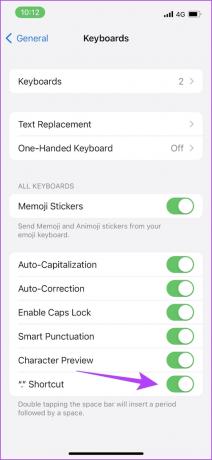
それでおしまい! このトグルを無効にすると、iPhone のデフォルト キーボードでスペースバーをダブルタップした後、入力期間が自動的に停止します。 ただし、iPhone のキーボードのレイアウト内にピリオドが必要な場合は、次の方法で追加できます。
iPhone のキーボードの最初のページにフル ストップ キーを追加する
残念ながら、デフォルトの iPhone キーボードのキーボードのレイアウトに完全停止ボタンを追加することはできません。 ただし、Google の Gboard をダウンロードしてそれを行うことができます。その方法は次のとおりです。
ステップ1: 以下のリンクを使用して iPhone 用 Gboard をダウンロードします。
Gboard をダウンロード
ステップ2: Gboard アプリを開きます。 画面の指示に従って、関連する権限を付与します。


ステップ 3: ここで、Gboard アプリをもう一度開きます。 キーボード設定をタップします。
ステップ 4: 「Show “.” のトグルをオンにします。 on Keyboard」を選択し、「.」のトグルをオフにします。 キーボードのダブルスペースを無効にするショートカット。


ステップ 5: 次に、Gboard に切り替えるには、デフォルトの iPhone キーボードの地球アイコンをタップします。


メイン レイアウトのフル ストップ キーで Gboard にアクセスできるようになりました。 次に、macOS デバイスで同じものを無効にする方法を見てみましょう。
Mac でダブル スペースの後にピリオドを追加するのを無効にする
面白いのが並んでいます macOS デバイスのキーボード ショートカット それも。 前述のように、意図せずに文に文字を追加するだけの場合もあり、ピリオドのスペース キーをダブルタップすると、これが頻繁に行われます。 したがって、これを無効にする方法は次のとおりです。
ステップ1: Mac のツールバーにある Apple ロゴをクリックします。

ステップ2: ドロップダウン メニューで、[システム設定] をクリックします。
注: Mac で macOS Monterey 以前を実行している場合は、[システム環境設定] を選択します。

ステップ 3: 設定アプリにリダイレクトされます。 サイドバーからキーボードをクリックします。

ステップ 4: 次に、[入力ソース] オプションの横にある [編集] ボタンをクリックします。
![[編集] をクリックします。](/f/d7a4bda7ea91678c284351989d959a9d.jpg)
ステップ 5: 最後に、「ダブルスペースでピリオドを追加」のトグルをオフにします。

現在、Mac でスペース バーをダブルタップしても、文にピリオドが追加されません。 これが、iPhone と Mac の両方でショートカットを無効にする方法です。 ただし、さらに質問がある場合は、以下の FAQ セクションを参照してください。
Apple キーボードに関するよくある質問
残念ながら、iPhone のデフォルト キーボードにカスタム ショートカットを追加するための規定はありません。
いいえ。iPhone でショートカットを有効または無効にすることはできますが、他のものに置き換えることはできません。
Gboard または Google キーボードは、iPhone のデフォルト キーボードに代わる一般的な代替手段として推奨されています。 さらに、これらをチェックアウトすることもできます 番号行が上にある iPhone キーボード.
iPhone のキーボード設定を具体的にリセットする方法はありません。 ただし、次のことができます。 iPhoneのキーボード辞書をリセットする: [設定] > [一般] > [転送とリセット] > [リセット] > [キーボード辞書のリセット] に移動します。
スペースバーをダブルタップした後に入力期間を停止する
この記事が、iPhone と Mac でピリオド ショートカットのダブルタップ スペースをオフにするのに役立つことを願っています。 ただし、Apple が iPhone のデフォルト キーボードのメイン レイアウトにピリオド ボタンを使用するオプションを追加してくれることを願っています。 次回の iOS アップデートに期待!
最終更新日: 2023 年 5 月 5 日
上記の記事には、Guiding Tech のサポートに役立つアフィリエイト リンクが含まれている場合があります。 ただし、編集の完全性には影響しません。 コンテンツは偏りがなく、本物のままです。
知ってますか
iPhone 5s は、2013 年以来 7,000 万台以上が販売されている、最も人気のある Apple フォンの 1 つです。
によって書かれた
Supreeth Koundinya
Supreeth は徹底的なハイテク狂信者で、子供の頃からテクノロジーを楽しんできました。 彼は現在、Guiding Tech でテクノロジについて執筆するという、最も好きなことをしています。 彼は元機械エンジニアで、EV 業界で 2 年間働いています。



